Comment utiliser le mode Jeu sur ma Smart TV Samsung ?
Active le mode Jeu sur ta Smart TV Samsung et accède à une expérience de jeu encore plus immersive. Profite de tes jeux vidéo grâce une qualité d’image hors norme et un temps de réaction optimisé en installant le mode Jeu sur ta Smart TV Samsung. Avec un décalage d’entrée minimal, tu pourras jouer sur ton téléviseur sans que l’écran ne soit saccadé ou flou.
Remarque : La compatibilité ou le rendement peuvent varier selon la console de jeu.
Activer le mode Jeu
Tu peux profiter d’une expérience de jeu améliorée sur ton téléviseur Samsung en activant le mode Jeu. Ce dernier s’active automatiquement lorsque tu connectes tes consoles de jeux à ta TV Samsung.
En effet, ton téléviseur Samsung détecte automatiquement les consoles de jeux connectées telles que les Xbox Séries X, Xbox One S/X et Play Station. Il les associe directement au mode Jeu, sans que tu n'aies à configurer l’appairage. Ainsi, il te suffit de connecter tes consoles au téléviseur afin de profiter au maximum de tes jeux vidéo via le mode Jeu optimisé.
Le mode Jeu s’active automatiquement sur un téléviseur Samsung lorsqu’une console de jeux y est branchée. Pour connecter une console de jeux, suis les étapes ci-dessous.
Étape 1. Connecte un câble HDMI à ton téléviseur Samsung. Pour profiter de la 4K@120Hz, vous devez connecter ce câble HDMI au port HDMI 4, reconnaissable à son icône de Manette.
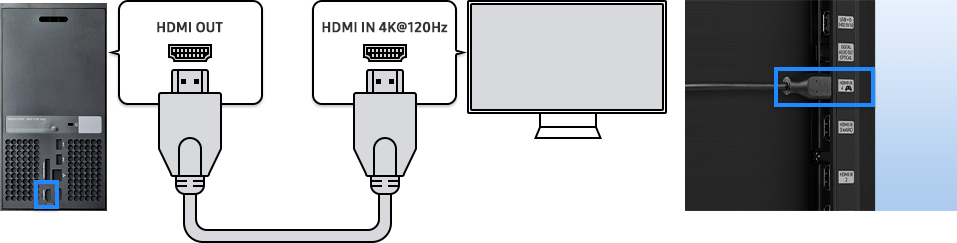
Étape 2. Allume ton téléviseur ainsi que ta console de jeux pour basculer directement vers le périphérique connecté. Le mode Jeu s’active automatiquement et réduit le retard à l’affichage (Input Lag en anglais), ce qui améliore considérablement la réactivité de l’écran lors de la lecture des jeux.
Tu peux activer le mode Jeu sur un téléviseur Samsung en connectant un ordinateur à ta TV.
Étape 1. Connecte un câble HDMI à ton téléviseur Samsung. Pour profiter de la 4K@120Hz, tu dois connecter un câble HDMI au port HDMI 4, reconnaissable à son icône de Manette.
Étape 2. Pour un ordinateur, tu dois aller dans les Paramètres pour activer le Mode jeu et ainsi optimiser ton PC pour le jeu.
Si ton téléviseur n’active pas automatiquement les paramètres de Signal d’entrée – Étendre une fois ta console de jeu connectée, tu peux le faire manuellement de la façon suivante :
Lorsque tu actives le signal d’entrée HDMI Plus, les utilisateurs peuvent activer les fonctions HDMI2.1 sur l’appareil connecté. Pour les consoles de jeux, le signal d’entrée HDMI Plus devrait s’activer automatiquement avec le mode Jeu.
Informations supplémentaires sur les fonctions HDMI2.1 du mode Jeu
Les téléviseurs Samsung sont compatibles avec toutes les options disponibles sur le HDMI2.1 outre celles nouvellement ajoutées :
- Lien nominal fixe (Fixed Rate Link – FRL) : il s’agit d’une technologie de transmission de signal capable d’atteindre de hautes résolutions sans compression, 8K incluse. Elle peut également utiliser une bande passante de 48 Gbps, Vitesse Ultra Rapide.
- Compression du flux d’affichage (Display Stream Compression – DSC) : il s’agit d’un algorithme de compression évitant les pertes d’information, atteignant de meilleures résolutions et des fréquences de mise à jour encore plus rapide, comme le 4K 120FPS. Elle permet également une meilleure profondeur de couleur en 8K.
- Taux de rafraîchissement variable (Variable Refresh Rate – VRR) : il supprime le screen tearing (déchirure d’image) afin d’avoir une image plus fluide et agréable. Lorsque le VRR est combiné au FRL et au DSC, la qualité d’image de tes jeux atteint une haute définition.
- Mode automatique de faible latence (Auto Low Latency Mode – ALLM) : ce mode permet d’améliorer la fluidité des images en mouvement en évitant les éventuels phénomènes de halo. De plus, il permet à une console de jeux, un ordinateur ou tout autre appareil d’envoyer un signal à l’écran afin de modifier l’ALLM.
Remarques :
- Les images et les termes utilisés sont donnés à titre indicatif. Certaines illustrations, bien qu’en anglais, te permettent de visualiser les différentes fonctionnalités.
- Ces mêmes images et les menus des appareils peuvent varier selon le modèle et la version logicielle.
Merci d'avoir partagé votre avis avec nous!
Veuillez svp répondre à toutes les questions.














_JPG$)